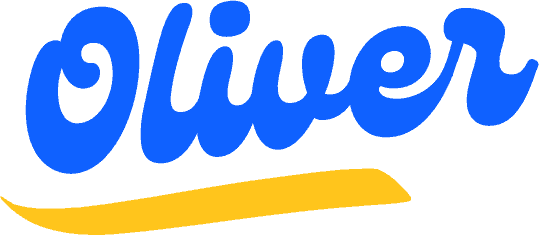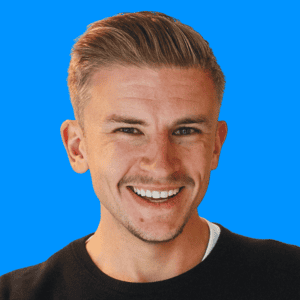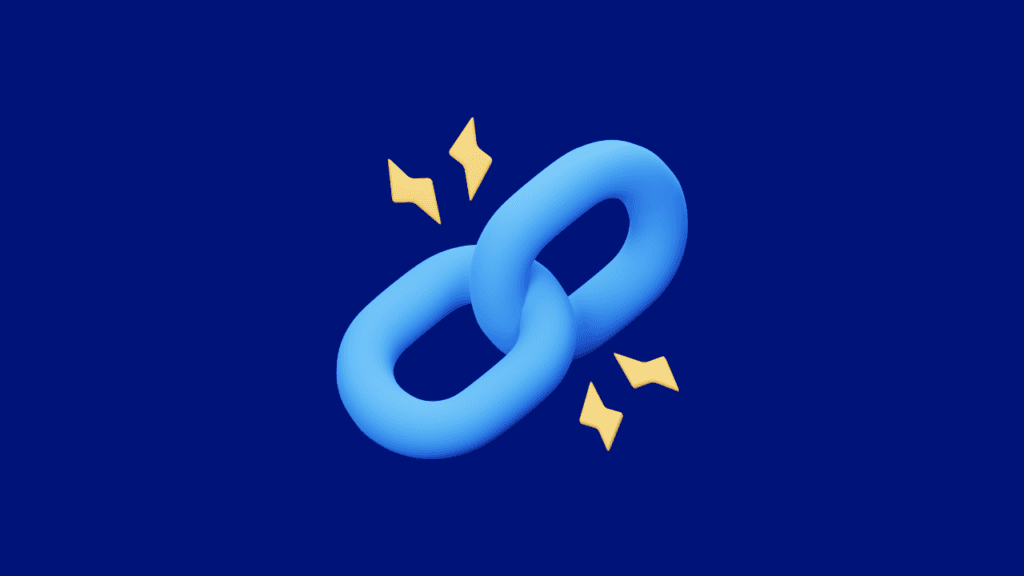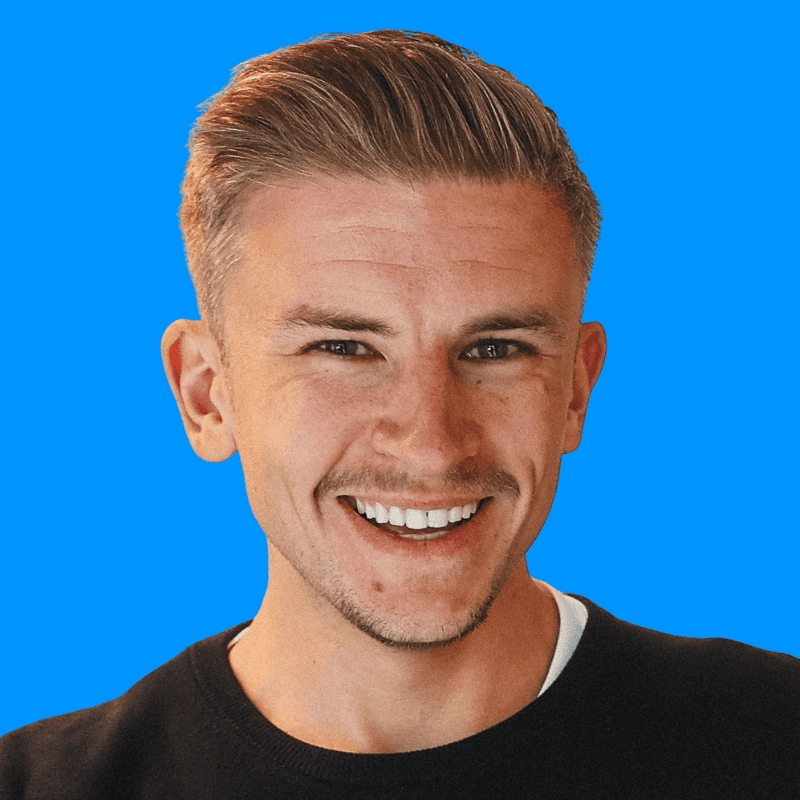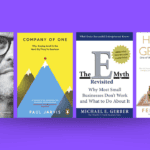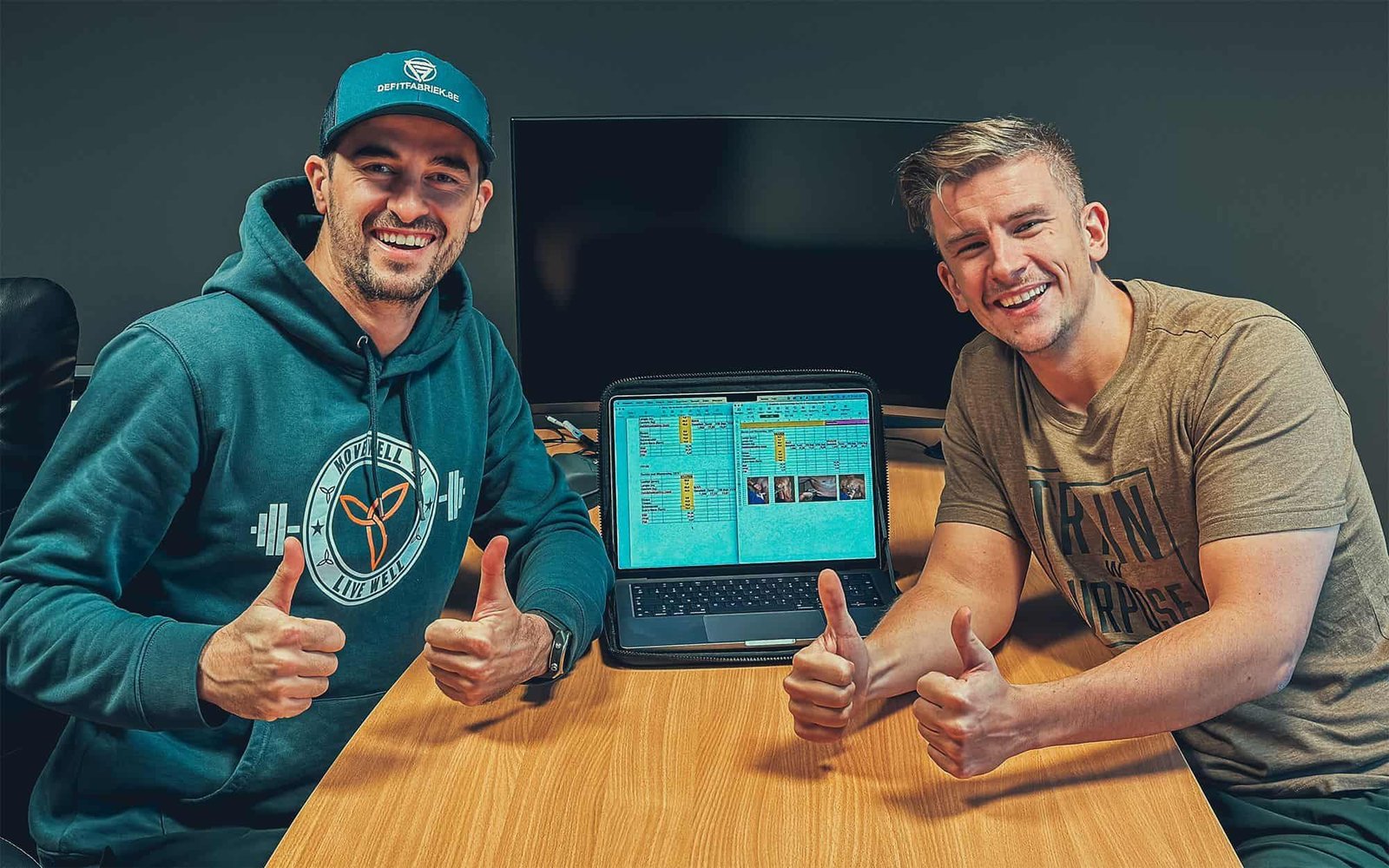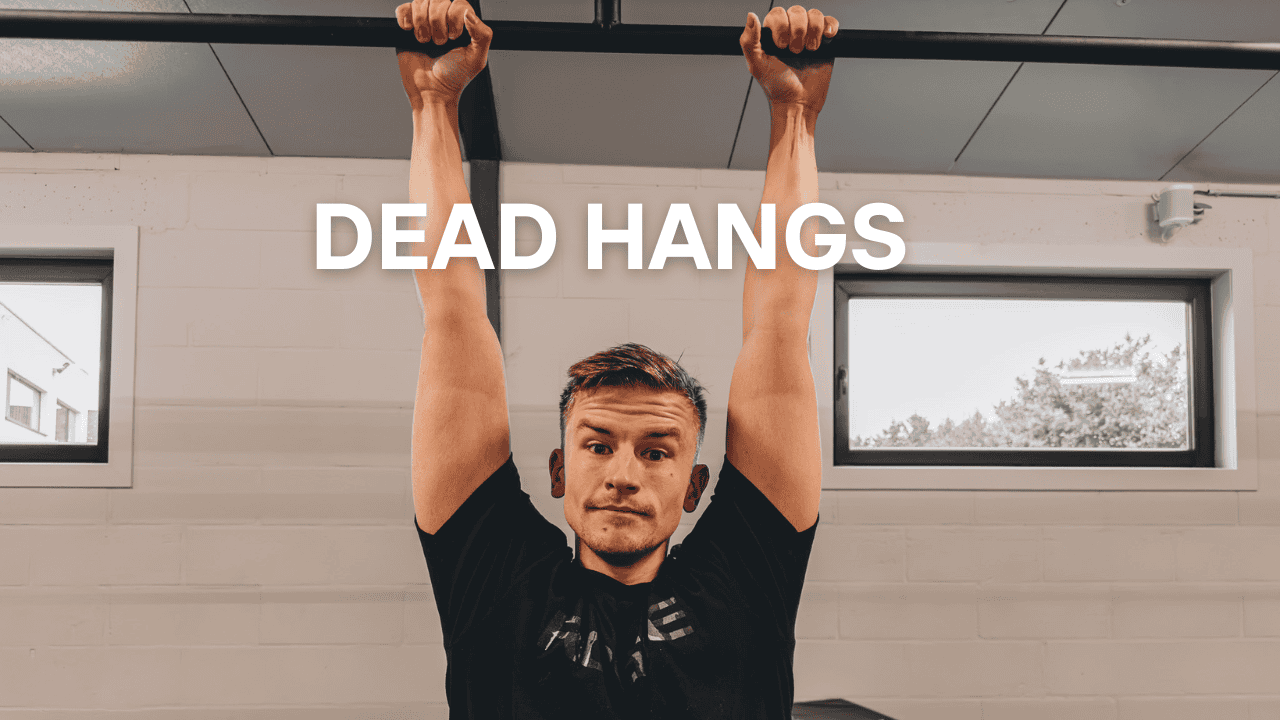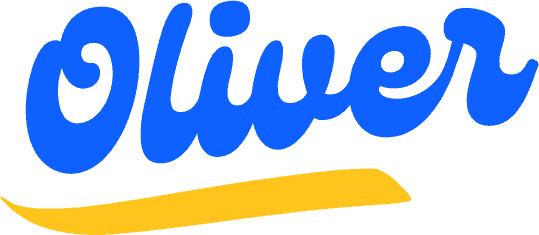Stel, je lanceert een prachtige advertentie op het platform van Meta. Je wil daarna even de resultaten gaan analyseren in je Google Analytics 4 maar je kan die ad nergens terugvinden. Hoe komt dat?
Inhoud van dit artikel
ToggleWaarschijnlijk omdat je geen UTM-tag hebt toegevoegd aan je campagne! Dat kan je snel verhelpen…
Wat is een UTM-tag?
Het is een stukje code dat je kan toevoegen aan je campagne om ervoor te zorgen dat de data goed binnenkomt in Google Analytics 4.
Zonder een UTM-tag gaat je data niet volledig zijn, waardoor je ook geen data-analyse kan doen. Jammer.
Je kan zo’n UTM-tag manueel aanmaken. Als je veel advertenties lanceert, is dat heel tijdsintensief. Daarom gebruik ik een slim stukje code dat dit automatiseert voor mij. Zo kan ik voor elke campagne gewoon dezelfde UTM-tag gebruiken. Handig toch?
Gebruik mijn automatische UTM-tag
Als je tijd kostbaar is, gebruik dan gewoon mijn UTM-tag. Je plakt die in elke campagne en je zal automatisch data zien binnenkomen in Google Analytics 4!
Kopieer deze UTM-tag:
utm_source={{site_source_name}}&utm_medium=FacebookAds&utm_campaign={{campaign.name}}&utm_content={{adset.name}}&utm_term={{ad.name}}
Waar plaats je de UTM-tag bij Facebook en Instagram-campagnes?
Heel simpel. Het is de laatste stap bij het maken van een campagne. Onder het tabje advertentie kan je helemaal onderaan ‘bijhouden’ vinden. Daar kies je je Pixel, maar onderaan zie je ook een veldje voor URL-parameters.
Daar plak je de code die ik hierboven gedeeld heb:
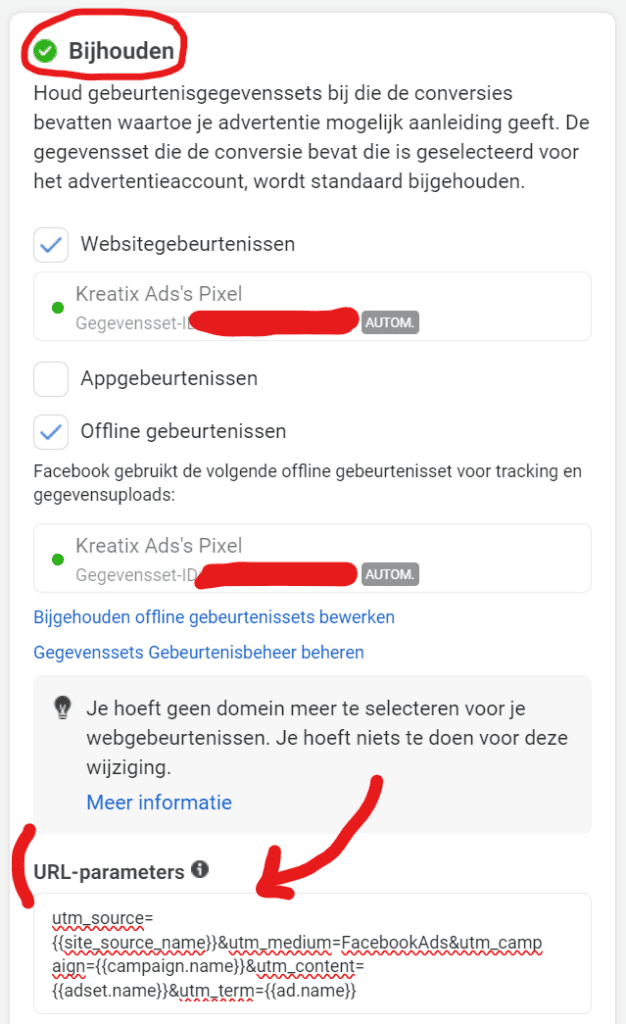
Even op publiceren of bijwerken klikken, en je UTM-tag is nu actief!
Hoe ziet een UTM-tag eruit in Google Analytics 4?
Als je nu het resultaat van je campagne wil gaan meten in Google Analytics 4, kan je dat snel doen via de UTM-tag.
Zoals altijd, kan dat op meerdere manieren. Als je puur het resultaat van je campagne wil zien, doe je dat zo:
- Open je Google Analytics 4
- Navigeer naar acquisitie, daarna klik je op verkeersacquisitie
- Pas het stukje ‘Standaard kanaalgroep voor sessie’ aan naar ‘Sessiecampagne’
- Je kan dan al je campagnes zien in Google Analytics 4!
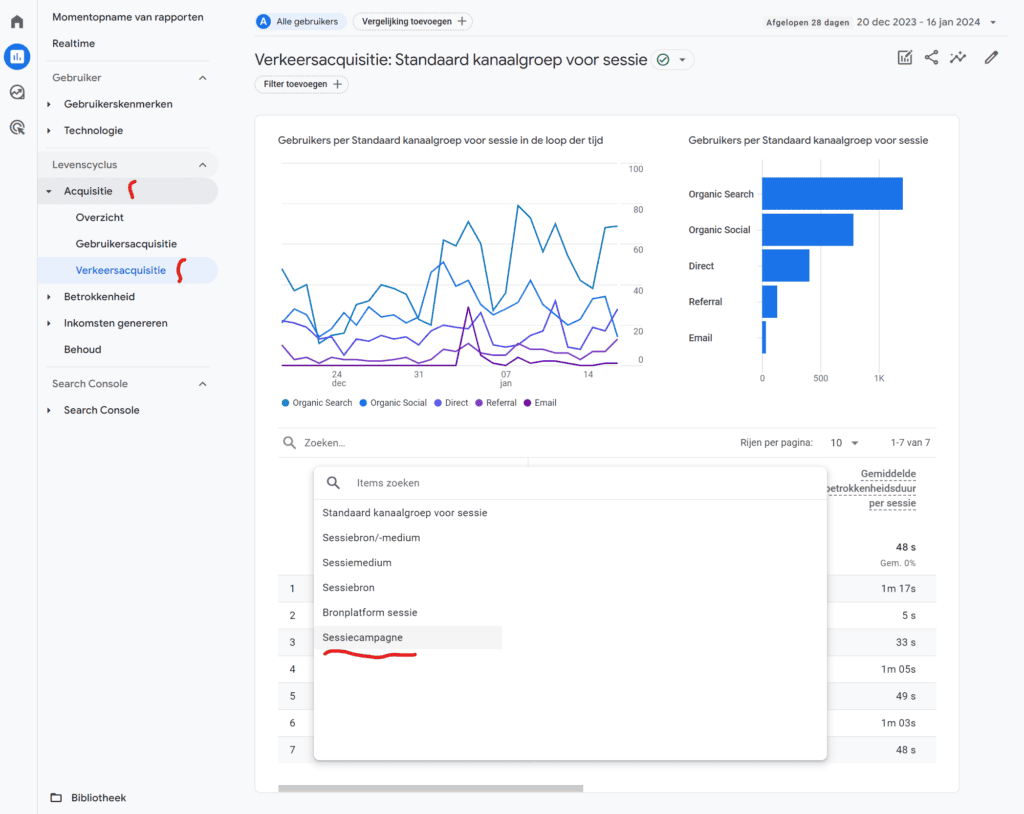
Als je daar op geklikt hebt, zie je de trafiek en eventueel conversies van je verschillende Facebook- en Instagram-campagnes.
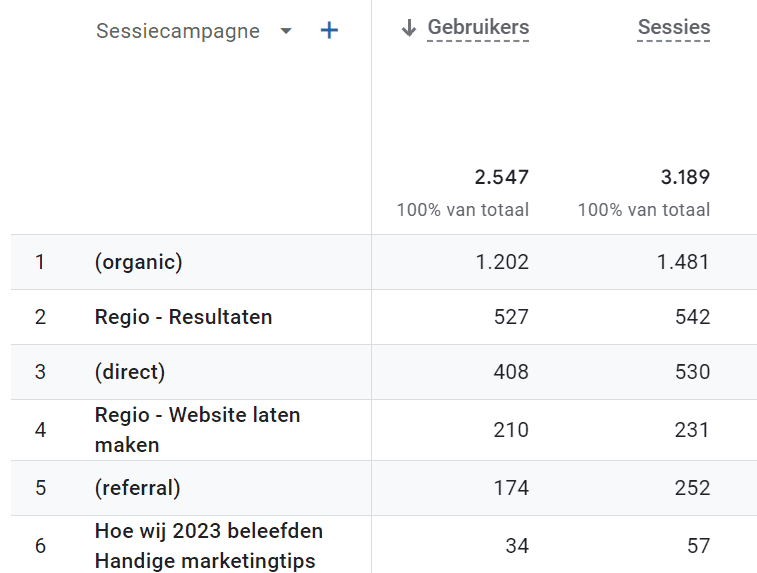
Zoals eerder aangegeven, is dit een algemeen overzicht. Als je nu het verschil wil meten tussen je resultaten uit Facebook en Instagram, kan je weer klikken op Sessiecampagne en dit veranderen naar bijvoorbeeld Sessiebron/-medium. Dan gaat Google Analytics 4 filteren op het kanaal vanwaar de trafiek komt:
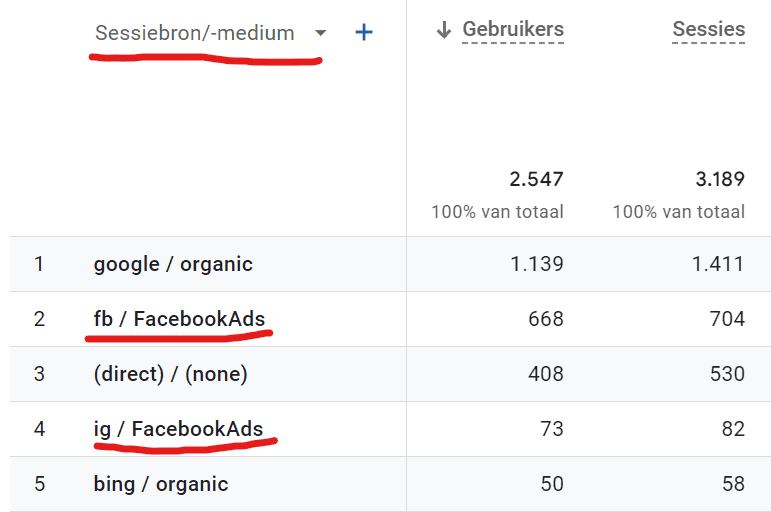
Zo! Nu kan jij perfect aan de slag met UTM-tags. Het klinkt allemaal moeilijker dan het is. Met mijn automatische code bespaar je gewoon ongelooflijk veel tijd. Dat vind ik altijd leuk. Dan heb ik meer tijd voor plezantere dingen!